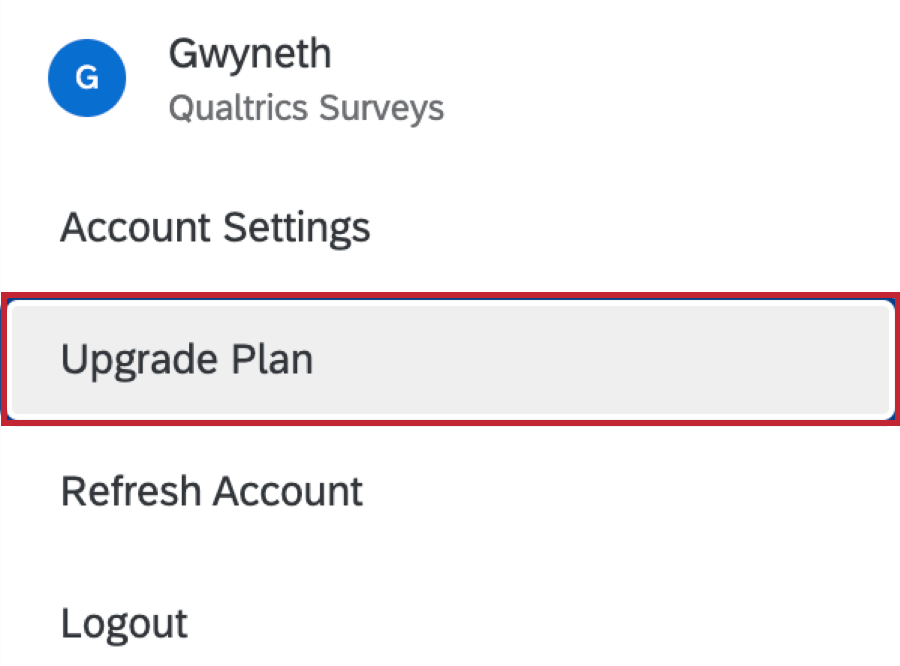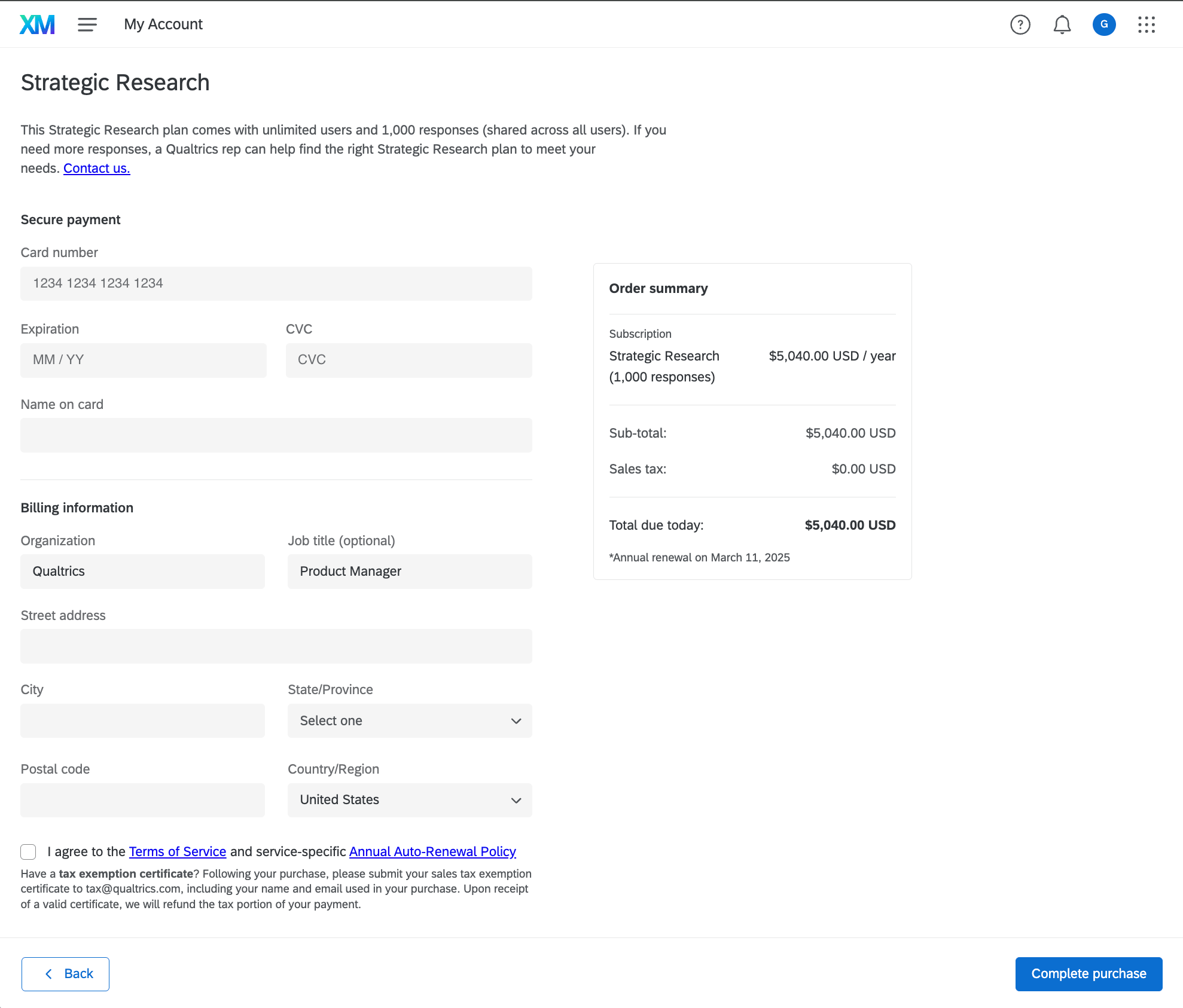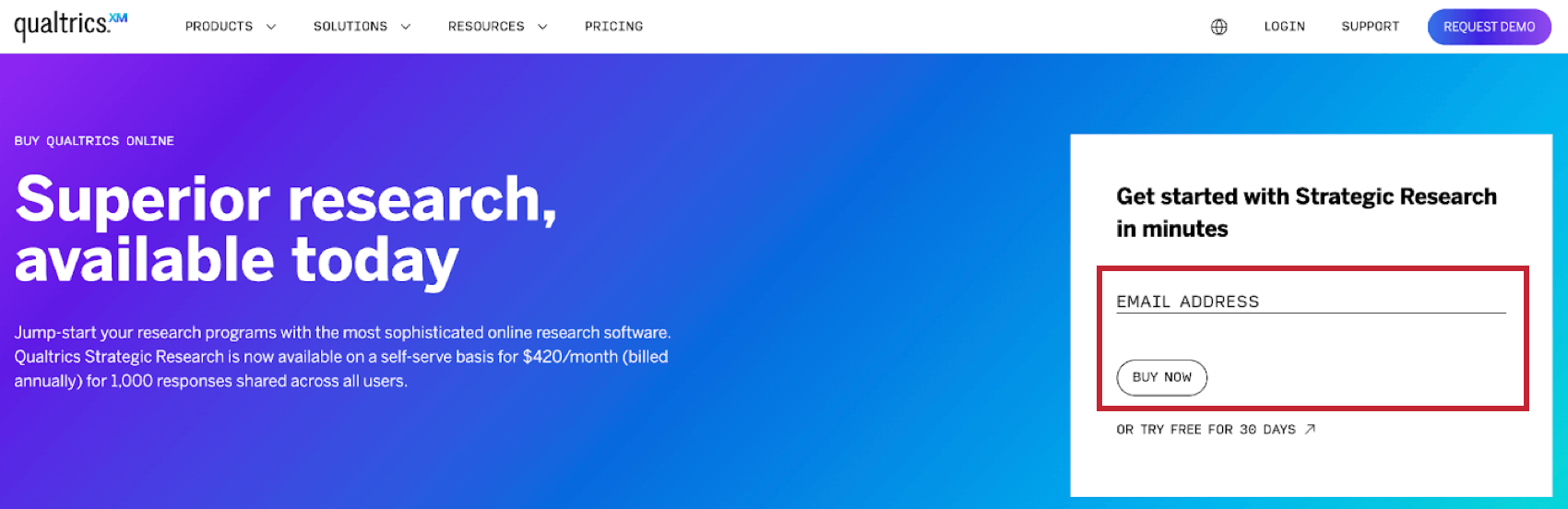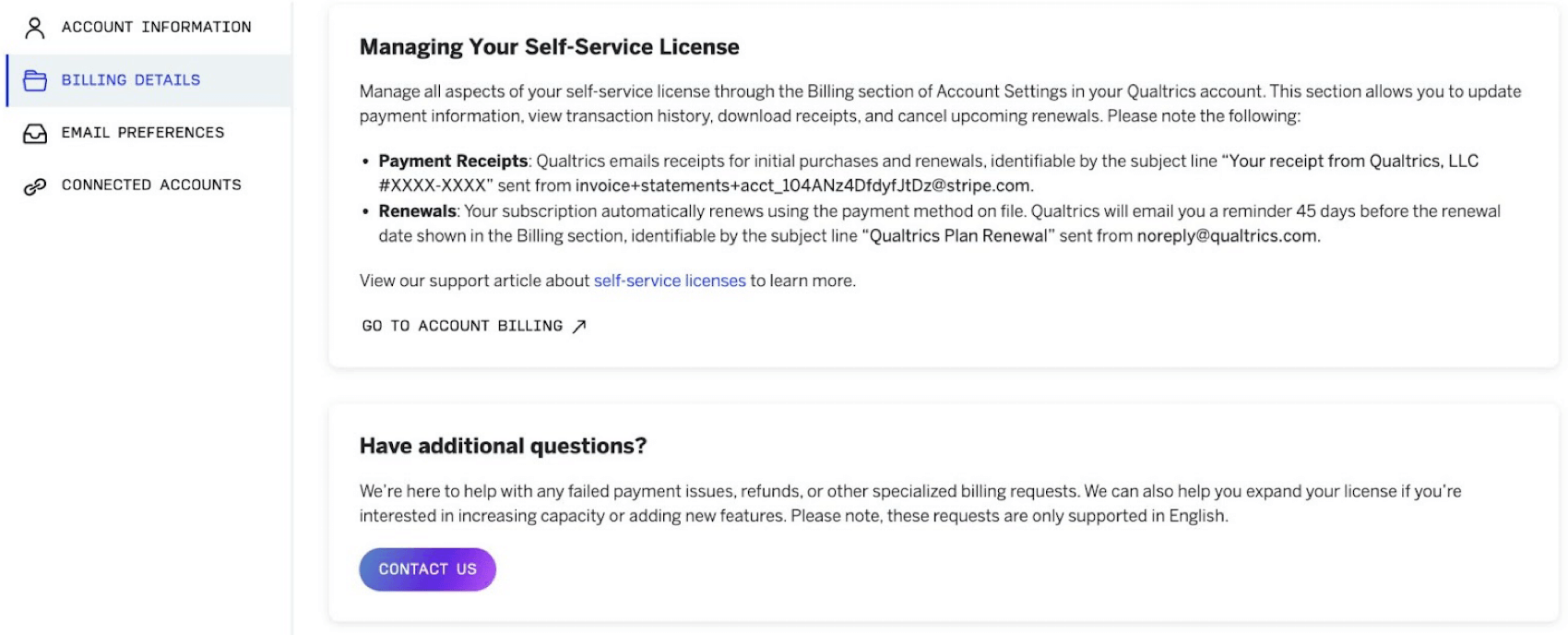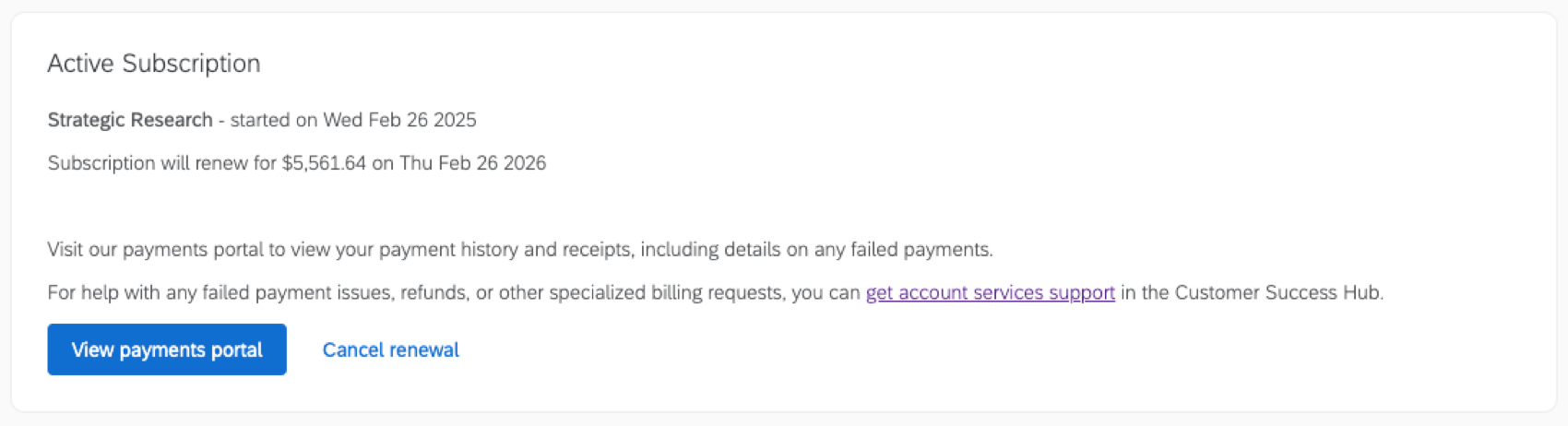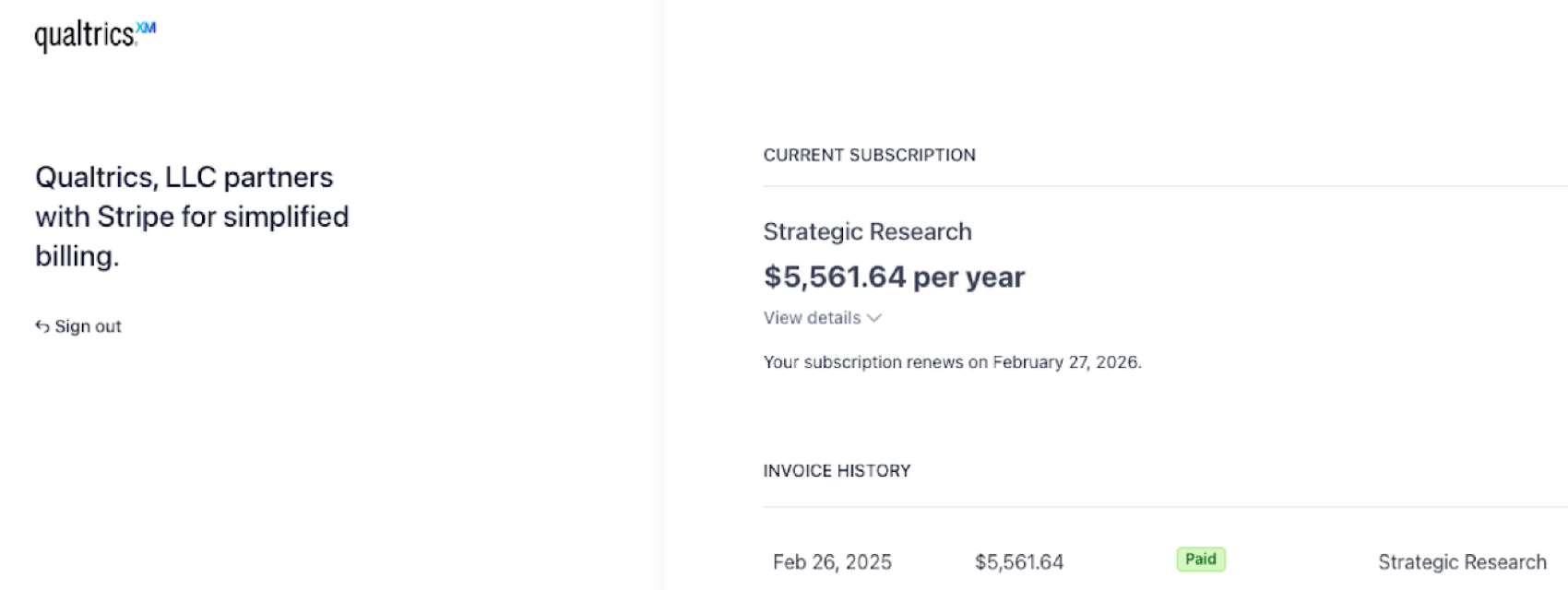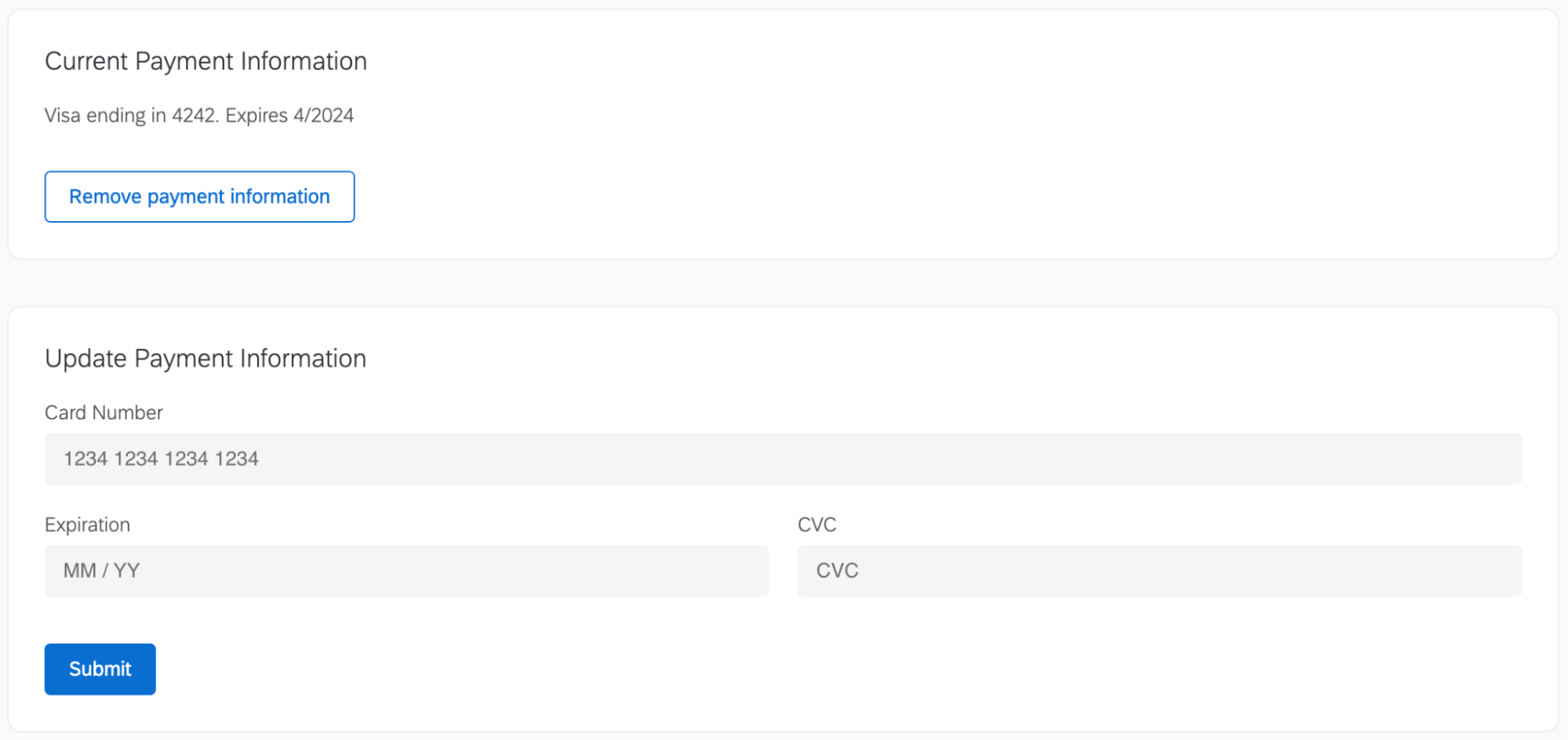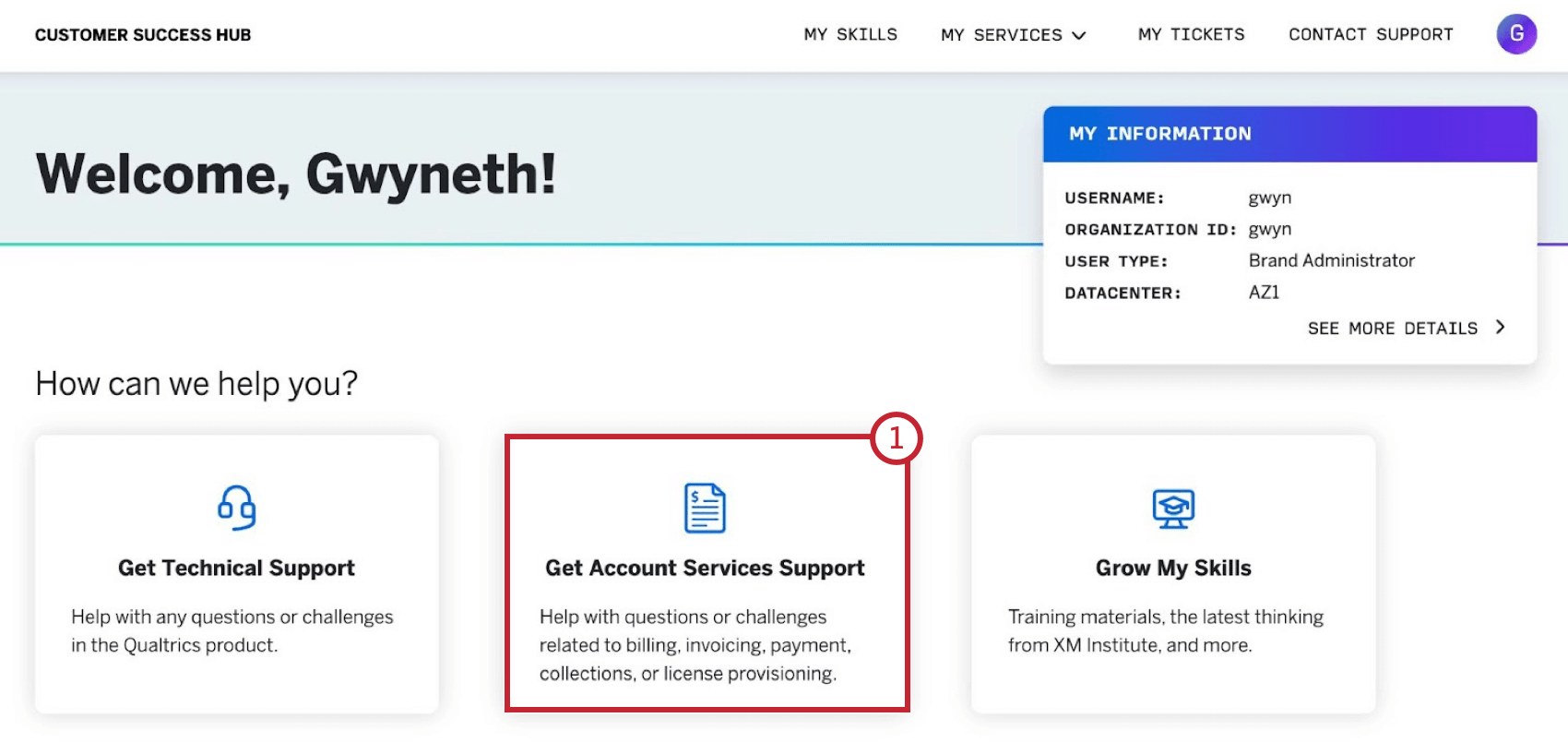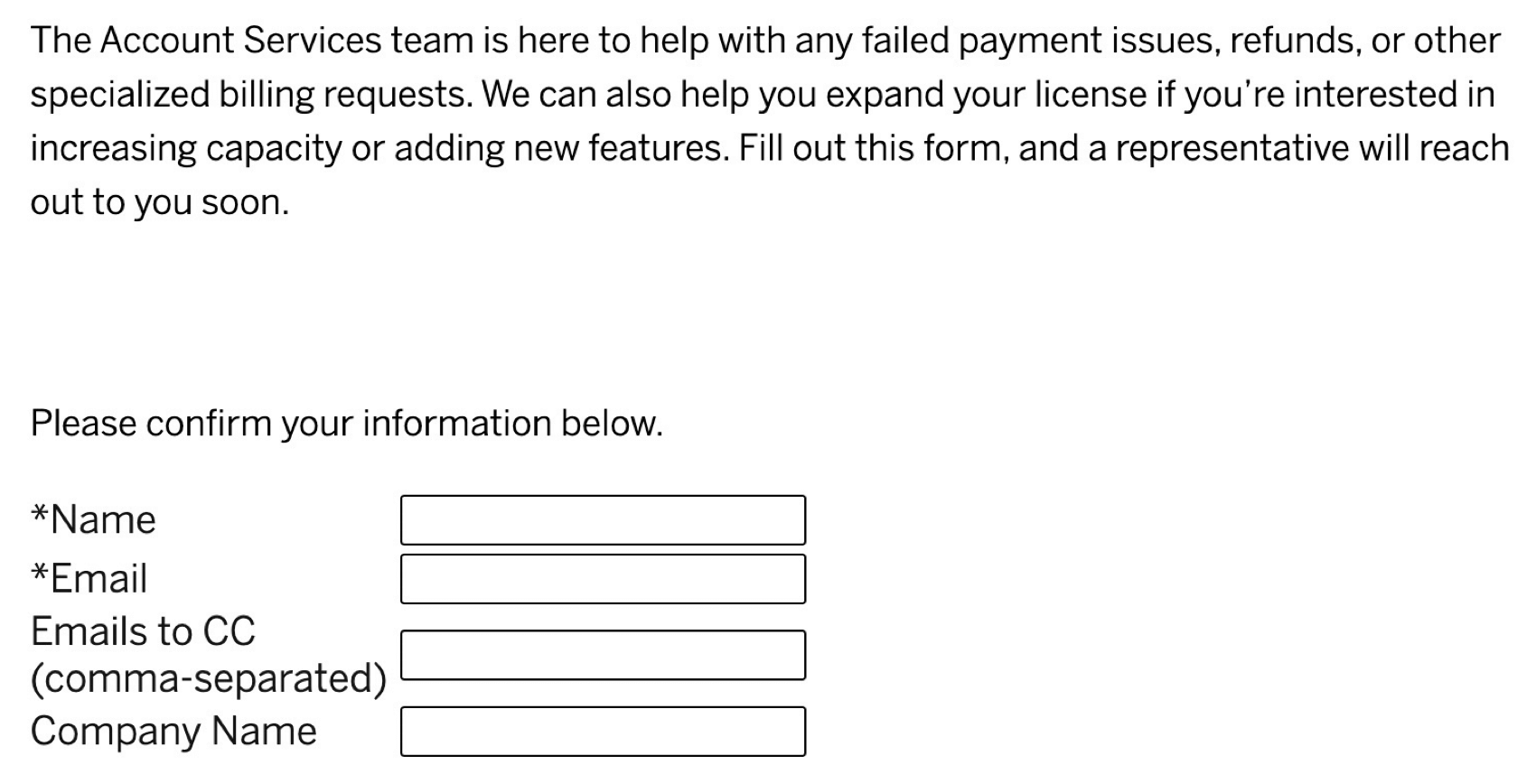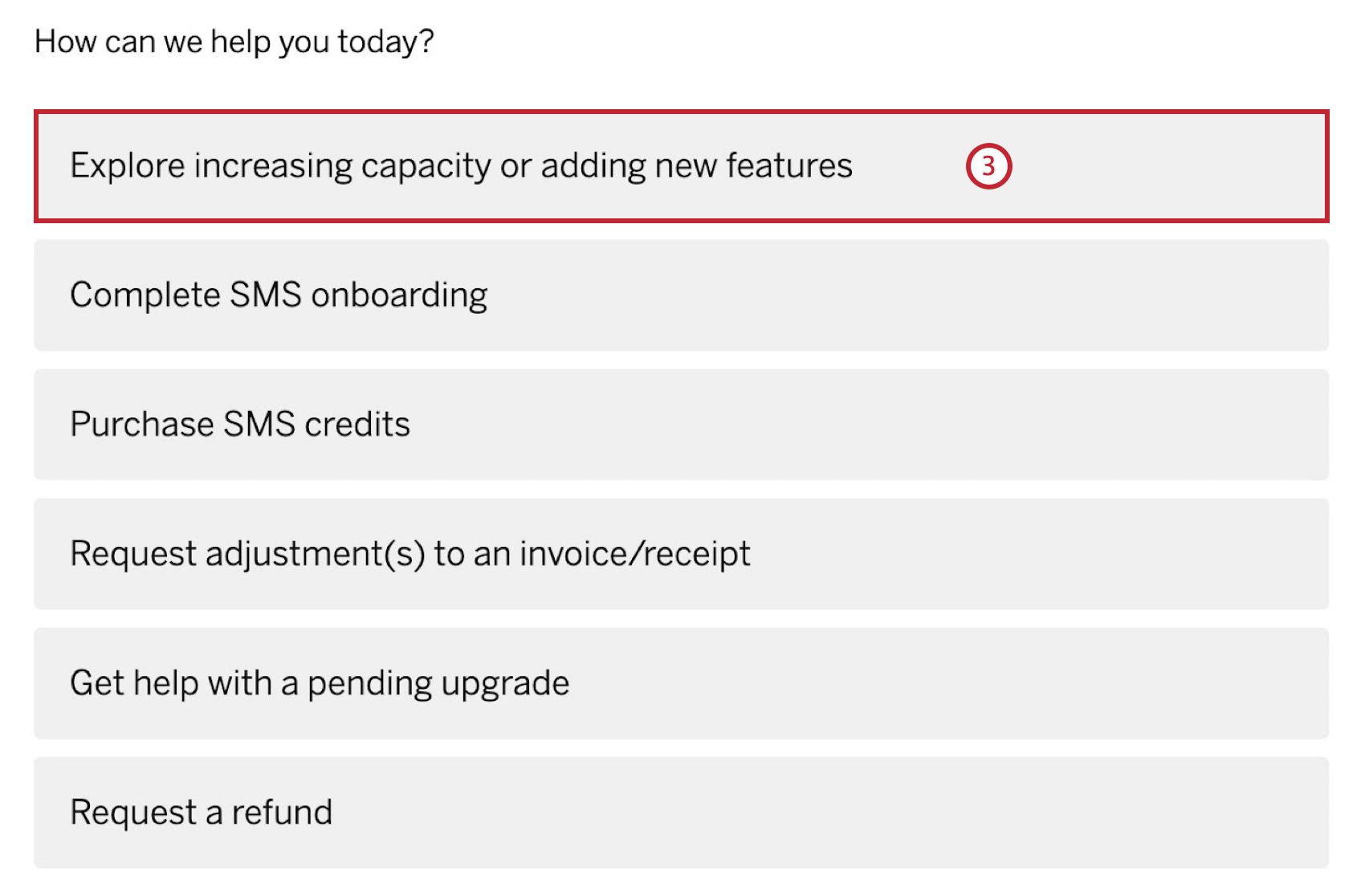セルフサービス・ライセンス
セルフサービス・ライセンスについて
無料ユーザー、トライアルユーザー、およびクアルトリクスオンライン購入ページへのウェブサイト訪問者は、クレジットカードで直接セルフサービスクアルトリクスライセンスを購入することができます。これらのセルフサービスライセンスは、クアルトリクスのサービスやサポートを必要とせず、すぐにクアルトリクスを使い始めたいお客様向けに、定額制ですぐにご利用いただけるライセンスです。
セルフサービス・ライセンスには、以下のような制限がある:
- 汎用ブランド:セルフサービスライセンス用のクアルトリクスアカウントは、購入後すぐに自動生成されたブランドIDで作成されます。ブランドIDは、作成後に変更することはできません。標準のバニティ URL を実装したり、アンケート調査の見た目と操作性にカスタムブランドを適用することもできます。
Qtip:カスタムブランドIDにご興味がある場合は、オンボーディングサポートを含むカスタムプランにアップグレードすることができます。カスタマーサクセスハブのマイプロフィールセクションにログインして、このプロセスを開始します。
- FedRAMP: 現時点では、FedRAMP環境でセルフサービスライセンスを作成することはできません。
Qtip:FedRAMPコンプライアンスを維持する必要がある場合は、オンボーディングサポートを含むカスタムプランにアップグレードすることができます。カスタマーサクセスハブのマイプロフィールセクションにログインして、このプロセスを開始します。
- 回答数には限りがあります:直接購入可能な戦略調査プランには、1,000回答またはそれに相当する対話のみが付属しています。相互作用の詳細については、Pricing & Plansの下部にあるFaqsを参照してください。
無料アカウントまたはトライアルアカウントのアップグレード
クアルトリクスXMプラットフォームの基本機能をお試しいただくための無料アカウント、またはストラテジックリサーチライセンスのプレミアム機能をお試しいただくためのトライアルアカウントにご登録いただいたお客様は、セルフサービスライセンスにアップグレードすることができます。
アカウントをアップグレードするには、アカウント右上のシルエットをクリックしてプランタブに移動し、ドロップダウンからアップグレードプランを選択します。
または、アカウント設定を選択し、プランタブに移動することもできます。
プラン]タブには、無料アカウントに含まれる機能とさまざまなライセンスを比較できる表があります。アップグレードするには、購入したいライセンスの「今すぐ購入」をクリックします。
クレジットカードと請求先情報を入力し、利用規約と年間自動更新ポリシーに同意して、[Complete Purchase]をクリックして支払いを処理し、新しいライセンスを作成します。
トランザクションが完了すると、購入確認書が届きます。アカウントからログアウトし、ログインし直すと新しいライセンスにアクセスできます。
既存アカウントなしでのライセンス購入
無料アカウントやトライアルアカウントにサインアップしたことがなく、既存のクアルトリクスライセンスをお持ちでないお客様で、セルフサービスライセンスを購入される場合は、qualtrics.com/buy-onlineから直接ご購入いただけます。このページでは、セルフサービスのStrategic Researchライセンスに含まれる機能と機能を、無料アカウントまたは使用容量が大きいライセンスと比較することができます。
購入するには、ページ上部のフォームにEメールアドレスを入力し、「今すぐ購入」をクリックします。
その後、Eメールアドレスを確認するためのEメールが届きますので、購入手続きを行ってください。新しいライセンスの設定に必要なアカウント設定、クレジットカード情報、請求先情報を入力し、クアルトリクスの利用規約、年間自動更新ポリシー、プライバシーステートメントに同意してください。送信ボタンをクリックすると、お支払いが処理され、新しいアカウントが作成されます。トランザクションが完了すると、購入確認書が届きます。クアルトリクスにログインし、新しいライセンスにアクセスしてください。
ライセンスのマネージャー
ライセンスをご購入いただくと、ライセンスの管理に役立つセルフサービスツールやリソースをご利用いただけます。アカウント設定の請求セクションで情報を確認できるほか、カスタマー サクセス ハブの請求詳細セクションには、セルフサービス ライセンス支払いの電子メールによる領収書、更新情報などの情報が記載されています。
購読情報の表示
有効なサブスクリプションライセンスに関する情報は、アカウント設定の「Billing」タブで確認できます。アクティブサブスクリプションセクションには、プラン名、現在のライセンス期間の開始日、次への更新日と料金が表示されます。
トランザクション履歴とレシートの表示
アカウント設定の「請求」タブ内の「アクティブサブスクリプション」セクションからペイメントポータルにアクセスできます。ペイメントポータルには、支払いが完了したもの、支払いを試みたものなど、過去のセルフサービストランザクションの記録が含まれている。完了したトランザクションをクリックすると、領収書や関連する支払済みの請求書を表示、ダウンロードできます。
支払いカードの更新
セルフサービス・サブスクリプションは年単位で請求され、各年間の開始時にクレジットカードでお支払いいただきます。更新時には、クアルトリクスの一般条件に従い、お客様のクレジットカードに自動的に課金されます。
登録されているクレジットカードは、アカウント設定の「請求」タブで確認できます。登録されている支払い情報を削除する必要がある場合は、「現在の支払い情報」セクションで「支払い情報を削除」をクリックします。新しい支払いカードを追加するには、「支払い情報の更新」セクションにカード番号、有効期限、CVCを入力し、「送信 」をクリックします。更新日までに購読をキャンセルしない限り、更新時に新しい支払いカードに課金されます。
セルフサービス購読のキャンセル
サブスクリプションの更新日と価格は、アカウント設定の「請求」タブで確認できます。 サブスクリプションを更新したくない場合は、ページのアクティブなサブスクリプションセクションで更新をキャンセルするをクリックします。これにより、サブスクリプションライセンスが有効期限に更新されず、支払いカードに請求が行われるのを防ぐことができます。ITはアクティブなサブスクリプションをキャンセルしません。
有効期限が切れるまで、サブスクリプションライセンスへのアクセシビリティは継続されます。有効なサブスクリプション期間が終了すると、アカウントは無料アカウントにダウングレードされます。アンケート調査や収集された回答データへのアクセスは維持されますが、有料のサブスクリプションライセンスに含まれるプレミアム機能へのアクセスは失われます。アンケート調査、回答データ、レポート、ダッシュボードにアクセスしたまま、エクスポートすることができます。
セルフサービス・サブスクリプションのアップグレード
利用可能な回答や利用可能なユーザーシートをすべて使用しているなど、ライセンスの使用量が上限に達している場合、またはクアルトリクスをさらに活用したい場合は、ライセンスをアップグレードすることができます。ライセンスの拡張オプションと価格については、カスタマーサクセスハブをご覧ください。
データセンター
qualtrics.com/buy-onlineからサブスクリプションライセンスをご購入いただくと、お支払いが正常に処理された時点でアカウントが作成され、データセンターが設定されます。
デフォルトでは、地域のデータセンターは、チェックアウト時のIPアドレスに基づいて設定されます。データセンターの確認や変更は、購入完了前に以下の手順で行うことができます:
- 購入フォームの「 契約条件 」セクションにあるハイパーリンク「データセンターの変更」をクリックします。
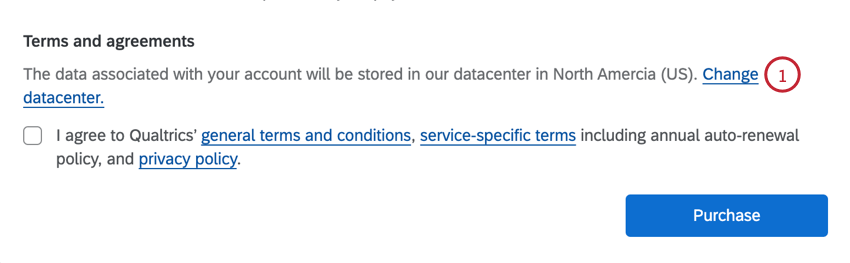
- リストからデータセンターを選択する。デフォルトのデータセンター選択は、リストで「推奨(Recommended)」と表示される。
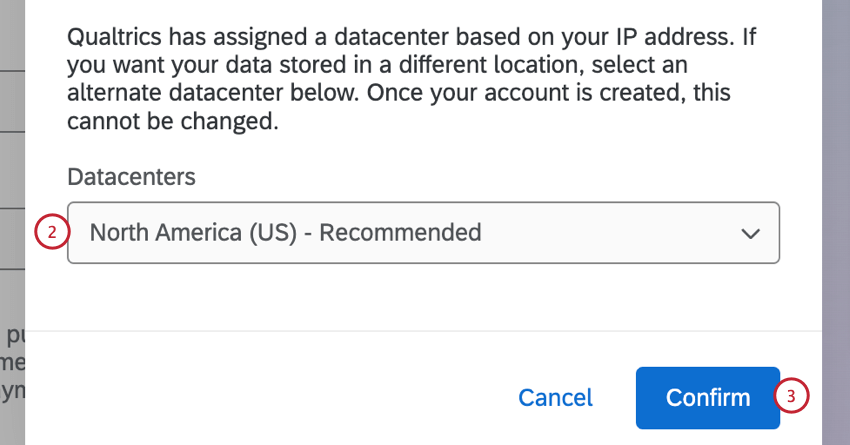
- 確認をクリックします。
クアルトリクスへのログイン
すでにお持ちの無料アカウントやトライアルアカウントをアップグレードするか、クアルトリクスのウェブサイトから直接ご購入いただくか、いずれかの方法でご購入が完了すると、ログインしてすぐにクアルトリクスを使い始めることができます。詳しくは、アカウントへのログインをご覧ください。